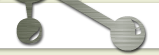Вычерчивание стен и перегородок по растровой подложке.
Откройте файл сохранённый в уроке №2 или скачайте его здесь. Для использования скаченного файла необходимо содержание архива распаковать в одну папку.

Нажмите правой кнопкой мышки на кнопке "Объектная привязка".

Установите привязки как на рисунке ниже.

Поменяйте цвет вычерчиваемых линий на фиолетовый.


Раскройте выпадающий список "Вес линий" и выберите 0,5мм.


Нажмите кнопку "Смещение" на главной вкладке.

Укажите расстояние смещения 60 и нажмите "Enter" на клавиатуре.

Выберите ось "1".

Щёлкните слева от оси. Получится копия этой оси, совпадающая с контуром стены.

Снова выберите ось "1".

И щёлкните справа от оси.

Проделайте эту операцию со всеми осями. Должно получиться следующее.

Последовательно щёлкните на всех вновь созданных линиях и установите для них тип линий "По слою"

Не снимая выделения, перейдите в выпадающий список "Вес линий" и установите значение 0,5мм.

В нижней части окна нажмите кнопку "Отображение линий в соответствии с весами".

Не снимая выделения, нажмите кнопку "Обрезать" на главной панели.

Последовательно выделите прямоугольником справа налево все лишние "хвосты".






Проделайте эти операции со всеми линиями контура стен. Должно получиться следующее.

Вновь нажмите кнопку "Смещение" на главной панели.

Укажите расстояние смещения 40 и нажмите "Enter" на клавиатуре.

Сделайте смещение как на рисунке ниже.

Нажмите "Обрезать" на главной вкладке и выберите вновь созданные отрезки.


Нажмите правую кнопку мыши и выберите все лишние "хвосты".


Должно получиться следующее.

Вновь нажмите кнопку "Смещение" на главной панели. Укажите расстояние смещения 30 и нажмите "Enter" на клавиатуре.

Выполните смещения как на рисунке ниже. Выделите отрезок.

Нажмите правую кнопку мыши и в раскрывающемся списке выберите "Копировать выбранные".

Укажите базовую точку.

Укажите направление.

На клавиатуре наберите 840 и нажмите "Enter".

Укажите направление копирования. На клавиатуре наберите 1640 и нажмите "Enter".

Нажмите "Shift" на клавиатуре и правую кнопку мыши. В раскрывающемся списке выберите "От".

Укажите базовую точку.

Укажите направление копирования.

На клавиатуре наберите 30 и нажмите "Enter".

Укажите направление копирования.

На клавиатуре наберите 30 и нажмите "Enter".

Укажите направление копирования.

На клавиатуре наберите 120 и нажмите "Enter".

Укажите направление копирования.

На клавиатуре наберите 40 и нажмите "Enter".

Нажмите правую кнопку мыши. Должно получиться следующее.

Выберите отрезок как показано ниже.

Нажмите правую кнопку мыши и в раскрывающемся списке выберите "Копировать выбранные".

Укажите базовую точку.

Укажите направление копирования.

На клавиатуре наберите 1840 и нажмите "Enter".

Нажмите "Обрезать" и последовательно исправьте соединения отрезков, убирая лишние "хвосты". В итоге план должен выглядеть так.

Нажмите "Смещение" на главной вкладке и укажите расстояние смещения 30.

Добавьте отрезки как показано на рисунке ниже.

Справа от кнопки "Обрезать" нажмите на выпадающий список и выберите "Удлинить".

Выберите кромки, до которых требуется удлинить отрезки, и нажмите правую кнопку мышки.

Теперь выберите отрезки, которые надо удлинить.

То же самое проделай с остальными отрезками.


В итоге должно получиться следующее.

В главном меню программы найдите пункт "Сохранить как" и в раскрывающемся списке выберите "Чертёж AutoCAD".

Назовите его 003_plan.dwg
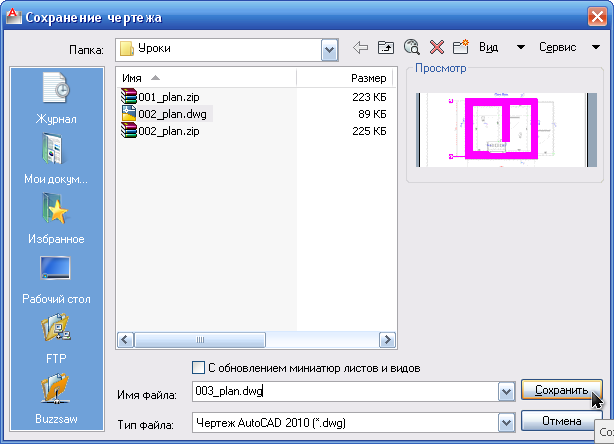
|